نحوه split کردن فعالیت در پریماورا P6
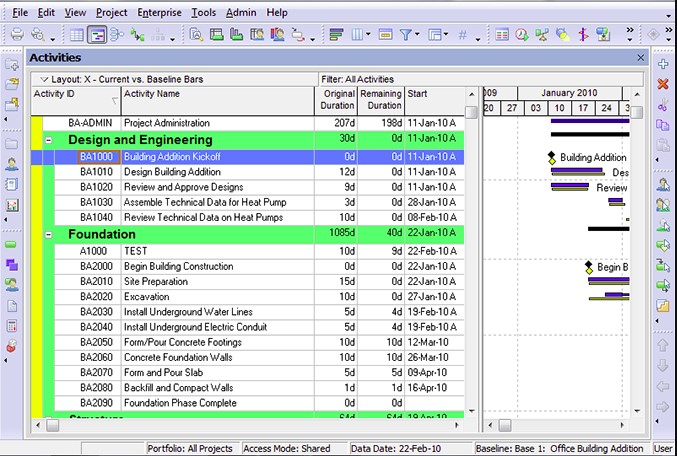
ابتدا لازم است کمی با نرم افراز پریماورا (P6) که یک نرمافزار مدیریت پروژه است و در صنعت از شروع قرارداد تا پایان پروژه کاربرد زیادی دارد آشنا شویم. این نرمافزار میتواند کارهای ثبت، پیگیری و کنترل را انجام دهد. از قسمتهای پرکاربرد این نرمافزار که پروژه را کنترل میکند ؛ میتوان مدارک فنی، هزینهها، قراردادها، تدارکات کالا، مجموعه مکاتبات، صورتجلسات و تغییرات در پروژه را نام برد.
برای محاسبه آنلاین هزینه ساخت روی گزینه مد نظر خود کلیک کنید
مزایای نرمافزار پریماورا P6
این نرمافزار مدیریت پروژه به کمک امکانات بالایی که در ساخت گزارش دارد میتواند انواع گزارشهای گوناگون مورد بحث را از آخرین وضعیت پروژه نشان دهد . بدین معنی که سیستم کامل کنترل قراردادها، مدارک و هزینههای پروژه میتواند در میان اعضای تیم پروژه و مدیران تحت یک شبکه کامپیوتری به اشتراک گذاشته شود. با این کار مدیریت موثر قراردادها بر اساس زمان و بودجه از قبل تعیین گردیده و با بیشترین ارتباطات عوامل پروژه به خوبی انجام میگیرد.
در پریماورا میتوان به وسیله بانک اطلاعاتی مرکزی نرمافزار سرور (server) و مرکز (Client)، به آسانی چگونگی کنترل قراردادها، پیشرفت پروژه و جلوگیری از احتمالات تاخیرات پروژه را بررسی و مدیریت کرد. همچنین می توان تمامی اطلاعات و پروندهها را به شکل منظم و با ارتباط منطقی ذخیره کرده و نتایج گزارشها، فرمها و مدارک را به سادگی و سرعت در اختیار افراد دارای دسترسی قرار داد.
هنگام تصمیم گیری درباره جزئیات و سطح جزئیات برنامههای خود، باید به یاد داشته باشیم که P6 به ما این امکان را میدهد تا به طور همزمان روی چندین پروژه کار کرده و روابط منطقی بین آنها ایجاد کنیم. این ویژگی به ما امکان انعطاف پذیری را میدهد تا کار را به برنامههای چندگانه و کوچکتر تقسیم کنیم، بدون اینکه پیوند بین آنها به خطر بیفتد.
به عنوان مثال، با توجه به بزرگی یک پروژه خاص، ممکن است تصمیم بگیرید تا چندین برنامه فرعی ایجاد کنیم که با ایجاد ارتباط بین موارد کوچک اولیه و نقاط عطف مشترک و فعالیتهای ثانویه ، همه در یک برنامه اصلی قرار گیرند. پیوندهای میان پروژهای میتواند ، با باز کردن چندین برنامه در یک زمان و ادامه دادن اختصاص پیوندها مانند اینکه در یک برنامه معمول و بزرگتر کار میشود، ایجاد گردند.
برای باز کردن همزمان چندین پروژه، به سادگی به EPS رفته، کلید Ctrl را نگه داشته تا پروژههای موردنظر را به انتخاب خود اضافه نموده و Ctrl + O را فشار میدهیم.
نحوه دسته بندی فعالیت ها در پریماورا P6
به طور کلی فعالیت ها در نرمافزار پریماورا به 5 دسته تقسیمبندی میشوند که این دسته بندی به شرح زیر است:
- Task Dependet : این دسته بندی در صورتی مورد استفاده قرار می گیرد که بخواهیم به صورت پیش فرض تمام فعالیتهای پروژه به صورتی تعریف شوند که زمان شروع و پایان آنها از تقویم پروژه پیروی کند.
- Resource Depended : که چنانچه فعالیتها از این گزینه پیروی کنند، زمان شروع و پایان آنها از تقویم منابع تبعیت می کند.
- Level of Effort (LOE) : فعالیتی که شروع و پایان آن وابسته به چند فعالیت باشد. به عبارتی شروع فعالیت با شروع اولین فعالیت مرتبط و پایان آن با پایان آخرین فعالیت مرتبط برابر باشد، از این گزینه پیروی می کند.
- Start Milestone و Finish Milestone : شامل نقاط خیلی مهم پروژه میشوند که زمان آن صفر است مانند فعالیت شروع و پایان پروژهها.
- WBS Summary : مدت زمان فعالیتهایی که از گزینه WBS Summary پیروی میکنند تابع WBS پروژه است.
ایجاد فعالیت ها در نرمافزار پریماورا P6
قبل از هر کاری در نرمافزارهای کنترل پروژه باید فعالیتهای مربوط به ساختار شکست کار را وارد نرمافزار کرد. این کار در نرمافزار پریماورا طی مراحل زیر امکان پذیر است:
- پس از ایجاد یک پروژه جدید در نرمافزار، در جهت تخصیص Step به آن در نمای Projects روی پروژه مد نظر کلیک مینماییم تا انتخاب گردد، سپس در زبانههای پایین این نما درون زبانه Calculations رفته و تیک گزینه Activity Percent Complete based on activity steps را فعال مینماییم.
- فرض کنیم پروژهای به شکل زیر داشته باشیم. روی این پروژه راست کلیک کرده و گزینه Open را میزنیم، سپس در نمای Activities قرار گرفته و در زبانههای پایین این نما در زبانه General نوع درصد پیشرفت فعالیت ها را در کادر باز شوی %Complete Type به صورت Physical انتخاب می کنیم. این قاعده برای تمامی فعالیتهای پروژه صادق است.
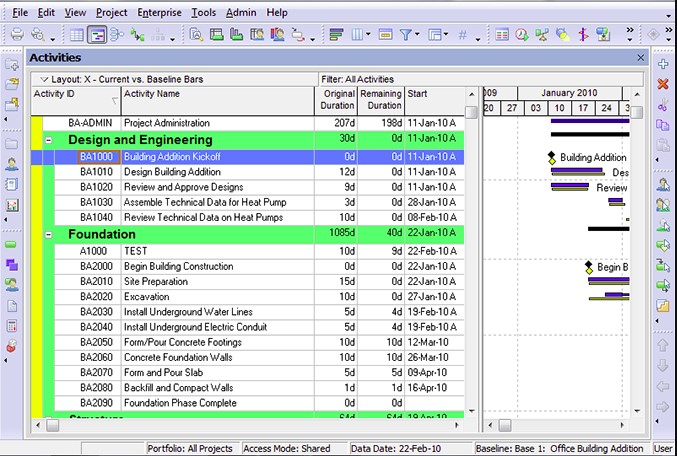
- در این مرحله در نمای Activities بر روی فعالیت موردنظر کلیک می کنیم تا انتخاب شوند سپس در زبانههای پایین این نما زبانه Step را انتخاب می کنیم.
- در سمت چپ این نما در صورتی که ستونهای آن کامل نباشند بر روی نوار عنوان ستونها راست کلیک کرده و از کادر بازشده گزینه Customize step columns را جهت ایجاد ستونهای جدید انتخاب می کنیم.
- از کادر بازشده کلیه ستونها را انتخاب و به شکل زیر مرتب می کنیم.
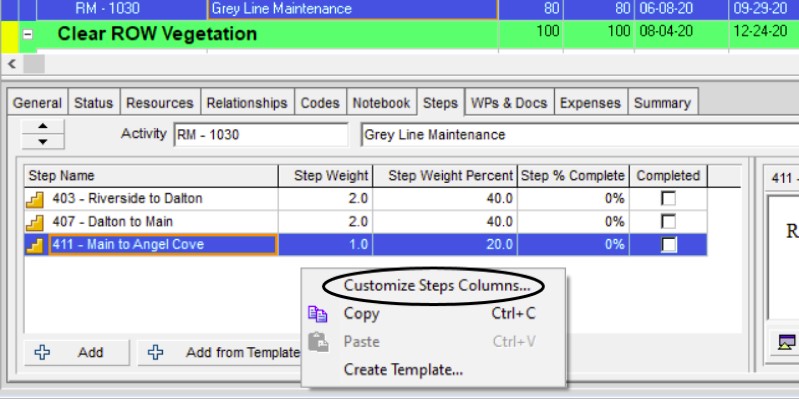
- روی فعالیت موردنظرتان کلیک کرده و در سمت چپ زبانه Step گزینه Add را کلیک می کنیم. در زبانه Step Name عنوان هر مرحله را وارد کرده و در زبانه Step Weight به صورت عددی یک وزن را به هر مرحله تخصیص میدهیم. به محض تخصیص یک عدد وزنی به یک مرحله در ستون کناری یعنی ستون Step Weight Percent بر اساس عدد داده شده به نسبت صد درصد وزنی آن مرحله به صورت خودکار محاسبه و وارد میشود.
برای تمامی فعالیت ها به همین شکل مراحل را طی نموده سپس روابط و سایر کارها را انجام داده و سرانجام برنامه را زمان بندی می کنیم.
Spilt کردن فعالیت ها به چه معناست و چگونه انجام میگیرد؟
پس از فاز برنامه ریزی، زمانی که وارد فاز Tracking میشویم فعالیتهای پروژه ممکن است مدتی پس از زمان شروع واقعی به دلایل مختلفی از قبیل موارد اجرایی، دستور کارفرما، عوامل جوی یا بیماریهای واگیردار و وجود معارض دچار وقفه در یک یا چند بازه زمانی گردند که به منظور اعمال چنین وقفههای کاری از Spilt کردن یا چند قسمت کردن آن استفاده میشود.
عمل Spilt کردن فعالیت ها در پریماورا P6 همانند ابزار split که به طور مشخص در نرمافزار MSP وجود دارد میتواند هم در فاز برنامه ریزی و هم در فاز کنترلی برای ایجاد وقفه فعالیت ها استفاده گردد. در نرمافزار پریماورا ابزاری با ویژگیهای Spilt که در نرم افزار مایکروسافت پراجکت قرار دارد ، وجود ندارد.
برای انجام این کار در نرمافزار پریماورا p6 باید از ابزارها و ویژگیهای دیگر آن استفاده نمود که شرح آن در ادامه آمده است. به طور کلی ایجاد وقفه برای یک فعالیت در حالتهای متفاوتی صورت میگیرد که معمولترین حالت این است که فعالیت در طول زمان اجرای خودش، فقط یک بار دچار توقف شود که در این حالت باید از ابزارهای Suspend و Resume به صورت شکل زیر در نرمافزار پریماورا استفاده نمود.
مثلاً فرض کنید در برنامه زمانبندی زیر فعالیت B1000 در تاریخ 1 may 2020 شروع شده و تا تاریخ گزارش (Data Date) به میزان 20 درصد پیشرفت واقعی داشته است.
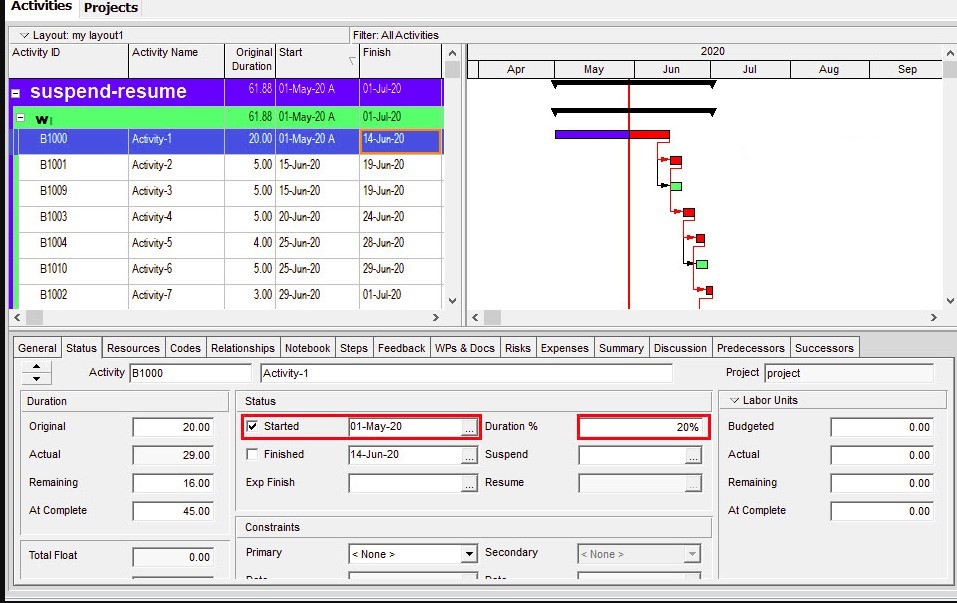
حال فرض کنید فعالیت مذکور از تاریخ 10 may 2020 تا 20 may 2020 دچار وقفه گردیده است، برای انجام این کار باید در پنجره Status تاریخ شروع توقف را در قسمت Suspend و تاریخ پایان توقف را در قسمت Resume وارد کرده و سپس پروژه را در Data Date موردنظر Reschedule کنیم.
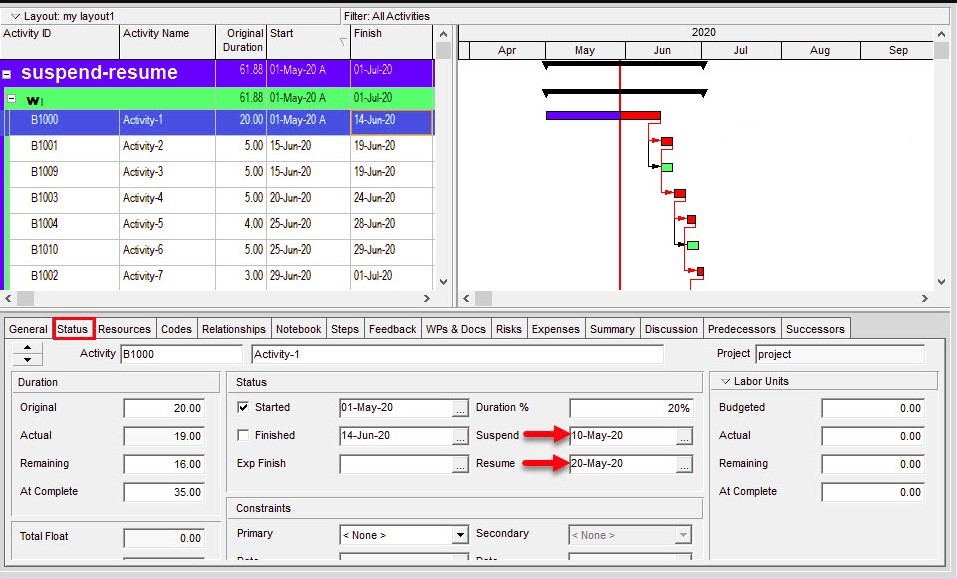
همچنین با اضافه کردن ستونهای Suspend Date و Resume Date میتوانیم تاریخ های توقف و رفع توقف فعالیت ها را در یک نگاه مشاهده کنیم.
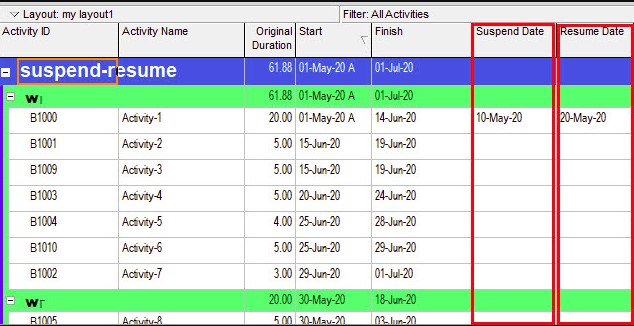
نکتهای که باید به آن توجه شود این است که اگر فعالیتی تا تاریخ گزارش (Data Date) رفع توقف نشده بود، نیازی به تکمیل تاریخ در قسمت Resume هم نیست. اگر در دورههای بعدی گزارش، تاریخ رفع توقف مشخص شد، نسبت به تکمیل آن در Resume اقدام میشود.
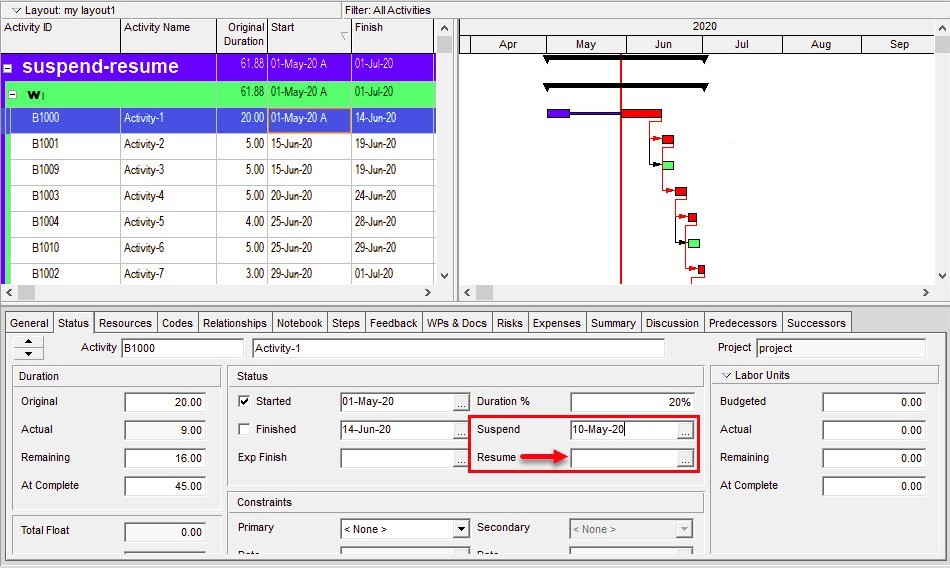
مطالب مرتبط: نحوه استخراج s curve برنامه actual از یک برنامه زمانبندی در msp
سخن آخر
کلیت splitکردن فعالیت در پریماورا P6 به طور خلاصه به این صورت است که فعالیت ها به عنوان میلههایی در نمودارهای گانت و برنامههای کاری نشان داده شدهاند. در بعضی موارد، برای مدل سازی دورههای کاری و غیر کاری، باید فعالیتی را تقسیم نمود. به عبارت دیگر، تقسیم فعالیت یک روش مفید برای نمایش ماهیت واقعی فعالیت است. در نرمافزار های دیگر مدیریت پروژه، امکان تقسیم یک فعالیت به چندین قسمت وجود دارد.
با این حال Primavera P6 در کنار ویژگی هایی که دارد، ابزاری برای تقسیم فعالیت ندارد ، و این کار از روشی که در بالا به آن اشاره شد انجام میگیرد. سایت متری چند با ارائه خدمات برنامه ریزی حرفهای خود توانسته سختیهای کار را برای فعالین بخش برنامه ریزی آسان نماید.
برای محاسبه آنلاین هزینه ساخت روی گزینه مد نظر خود کلیک کنید
سوالات کلیدی :
- نرم افزار پریم اورا p6 چه مزایایی دارد ؟
این نرمافزار مدیریت پروژه به کمک امکانات بالایی که در ساخت گزارش دارد میتواند انواع گزارشهای گوناگون مورد بحث را از آخرین وضعیت پروژه نشان دهد.
- Spilt کردن فعالیت ها در نرم افزار پریم اورا p6به چه معناست و چگونه انجام میگیرد؟
به منظور اعمال وقفههای کاری از Spilt کردن یا چند قسمت کردن استفاده میشود که در این مقاله به طور کامل نحوه انجام آن شرح داده شده است .



